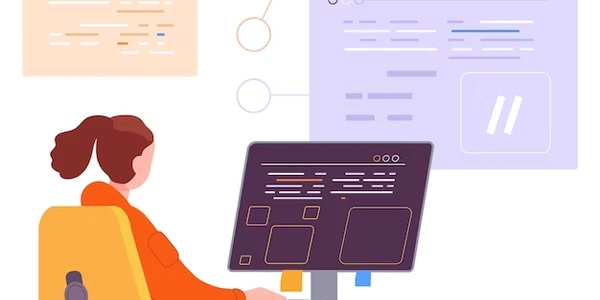jQueryでデフォルトオプション設定
jQueryでオプションが選択されているかチェックし、選択されていない場合はデフォルトを選択する
JavaScriptやjQueryを用いて、フォームのオプションが選択されているかどうかをチェックし、選択されていない場合はデフォルトのオプションを選択する手法について説明します。
HTMLのフォーム構造
まず、HTMLでフォームとオプションの構造を定義します。
<form id="myForm">
<select id="mySelect">
<option value="option1">Option 1</option>
<option value="option2">Option 2</option>
<option value="option3">Option 3</option>
</ select>
</form>
jQueryコード
次に、jQueryを使用してオプションの選択状態をチェックし、デフォルトを設定します。
$(document).ready(function() {
// オプションの選択状態をチェック
if ($("#mySelect").val() === "") {
// 選択されていない場合はデフォルトを設定
$("#mySelect").val("option1"); // デフォルトはOption 1
}
});
コードの解説
$(document).ready(function() {}): ドキュメントが完全に読み込まれた後に、コードを実行します。$("#mySelect").val():mySelect要素の選択されたオプションの値を取得します。=== "": 値が空文字列であるかどうかをチェックします。選択されていない場合は空文字列になります。$("#mySelect").val("option1"): 選択されていない場合は、mySelect要素の値を"option1"に設定してデフォルトのオプションを選択します。
動作原理
- ページが読み込まれると、jQueryコードが実行されます。
mySelect要素の選択された値がチェックされます。- 値が空文字列の場合、デフォルトのオプション(ここでは"option1")が設定されます。
応用例
コードの解説をもう少し詳しく
先ほどのコードをもう少し詳しく解説していきます。
$(document).ready(function() {
// オプションの選択状態をチェック
if ($("#mySelect").val() === "") {
// 選択されていない場合はデフォルトを設定
$("#mySelect").val("option1"); // デフォルトはOption 1
}
});
$(document).ready(function() {})
- jQueryのショートカット
$()はjQueryオブジェクトを作成する関数で、引数にセレクタを渡すことで、該当する要素を取得します。ここでは、document全体を指定しているので、DOM全体が対象となります。 - DOMContentLoadedイベント
この部分は、HTMLのすべての要素が読み込まれ、DOM(Document Object Model)が構築された後に、中の関数が実行されるように指示しています。つまり、ページが完全に表示される前にJavaScriptを実行したい場合に利用します。
$("#mySelect").val()
- 空文字列との比較
=== ""で、取得した値が空文字列(何も選択されていない状態)かどうかを比較しています。 - 要素の値を取得
#mySelectはIDが"mySelect"の要素(今回の場合はselect要素)を指定しています。.val()メソッドは、その要素の値を取得します。select要素の場合、選択されたoptionのvalue属性の値が返されます。
$("#mySelect").val("option1")
- 要素の値を設定
選択されていない場合、.val("option1")で、"mySelect"要素の値を"option1"に設定します。これにより、"option1"に対応するoptionが自動的に選択されます。
より実践的な例
<form id="myForm">
<select id="mySelect">
<option value="">-- 選択してください --</option>
<option value="option1">Option 1</option>
<option value="option2">Option 2</option>
<option value="option3">Option 3</option>
</se lect>
<button type="submit">送信</button>
</form>
$(document).ready(function() {
$("#myForm").submit(function(event) {
if ($("#mySelect").val() === "") {
alert("オプションを選択してください");
event.preventDefault(); // フォームの送信をキャンセル
}
});
});
この例では、
- フォーム送信時のチェック
フォーム送信時に、選択されているかチェックし、選択されていなければアラートを表示して送信をキャンセルします。 - 最初のoptionに空のvalue
ユーザーに必ず何かを選択させるために、最初のoptionにvalue属性を空にしています。
jQueryを使うと、簡単に要素の値を取得・設定できるため、フォームのバリデーションやデフォルト値の設定が容易になります。
ポイント
- 空文字列との比較: 選択されているかどうかチェックする
.val()メソッド: 要素の値を取得・設定する- DOMContentLoadedイベント
ページが完全に読み込まれてから実行する
- 複雑な条件
選択された値によって、別の処理を行いたい場合は、switch文やif文などを組み合わせます。 - 動的な要素
JavaScriptで動的に要素を追加する場合、イベントデリゲーションを使うと便利です。 - 複数のselect要素
複数のselect要素に対して同じ処理を行う場合は、ループ処理などを利用します。
jQueryでデフォルトオプション設定
上記のコードは、jQueryでデフォルトオプションを設定する基本的な例です。より複雑なロジックが必要な場合は、適宜カスタマイズしてください。
より詳細な解説をご希望の場合
- バリデーションの強化
より厳密なバリデーションを行う場合 - 動的な要素への対応
JavaScriptで動的に要素を追加した場合の処理 - 複数のselect要素の処理
複数のselect要素に対して一括で処理を行いたい場合 - 特定の条件でのデフォルト設定
例えば、URLパラメータやCookieの値に基づいてデフォルト値を変更したい場合
jQuery以外の方法や、より詳細なjQueryのテクニック
純粋なJavaScriptでの実装
jQueryを使わずに、純粋なJavaScriptで実装することも可能です。
const selectElement = document.getElementById('mySelect');
if (selectElement.value === "") {
selectElement.value = "option1";
}
- valueプロパティ
select要素の選択されたoptionのvalue属性を取得または設定します。 - getElementById
IDで要素を取得します。
メリット
- JavaScriptの基礎を学ぶ上で良い練習になる
- jQueryに依存しないため、軽量化できる
- コードが冗長になる可能性がある
- jQueryの便利な機能が使えない
1 .prop()メソッド
$("#mySelect option:selected").prop("selected", false);
$("#mySelect option[value='option1']").prop("selected", true);
- [value='option1']: value属性が"option1"のoptionを指定します。
- :selected: 選択されているoptionを指定します。
- .prop(): 要素のプロパティを取得または設定します。
- 複数のoptionに対して処理を行いたい場合に便利
- 選択状態を直接操作できる
2 .find()メソッド
$("#mySelect").find("option:selected").length === 0 && $("#mySelect").val("option1");
- length: 検索結果の要素数を取得します。
- .find(): 子要素を検索します。
- 複雑な条件での検索が可能
- 子要素を検索する際に便利
イベントリスナーの利用
$("#myForm").on("submit", function(event) {
if ($("#mySelect").val() === "") {
// ...
}
});
- submitイベント
フォーム送信時に発生するイベントです。 - .on(): イベントリスナーを追加します。
- ユーザーの操作に合わせて動的な処理が可能
- フォーム送信時にのみ処理を実行できる
カスタムイベントの利用
// カスタムイベントを発火
$("#mySelect").trigger("change");
// カスタムイベントをリスン
$("#mySelect").on("myCustomEvent", function() {
// ...
});
- カスタムイベント
任意のイベント名を指定できます。 - .trigger(): イベントを手動で発火させます。
- 複数の要素で共通のイベントを扱いたい場合に便利
- 独自のイベントを作成できる
選択するべき方法
- カスタムロジック
カスタムイベント - フォーム送信時の処理
submitイベント - jQueryの機能をフル活用
jQueryの様々なメソッド - シンプルで軽量な実装
純粋なJavaScript
どの方法を選ぶかは、プロジェクトの規模、既存のコードとの整合性、パフォーマンス要求など、様々な要因によって異なります。
より高度なテクニック
- フレームワークの利用
Vue.jsやReactなどのフレームワークを使うことで、より効率的で保守性の高いコードが書ける。 - Ajaxの活用
サーバーサイドからデータを取得して、動的にオプションを追加・削除する。 - データ属性の利用
option要素にdata属性を追加し、JavaScriptでその値を読み取って処理を行う。
これらのテクニックを組み合わせることで、より複雑な要件に対応できるようになります。
javascript jquery forms